戴尔笔记本做完win10系统以后其他盘不见了除了C盘如何解决
更新时间:2022-07-12 10:05:58作者:huige
当电脑遇到一些问题时,很多人都喜欢给电脑重做系统,可是近日有戴尔笔记本用户在做完win10系统以后,发现除了C盘其他盘都不见了,很多人不知道碰到这样的要怎么办,为此,接下来就给大家讲述一下戴尔笔记本做完win10系统以后其他盘不见了除了C盘的详细解决方法吧。
具体步骤如下:
第一步,在电脑的桌面上找到【此电脑】图标,然后按下鼠标右键,在弹出的选项中,选择【管理】。
第二步,接着系统就会弹出【计算机管理】的窗口了,在此界面的左侧,我们找到【磁盘管理】选项,并点击进入。
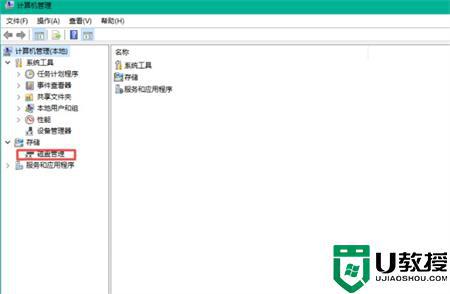
第三步,然后我们就可以看到电脑磁盘的情况了。如果磁盘大小等于各个磁盘大小之和,那么就证明没有分配磁盘盘符,重新进行分配一个就可以了。如果磁盘大小不等于各个磁盘大小之和,那么就证明磁盘被隐藏了。磁盘隐藏可以是修改注册表,可以是系统工具,也可以是软件,但想要进入磁盘的话是不需要恢复隐藏磁盘的。

第四步,按下键盘上的【Ctrl+Alt+Delete】快捷键来调出电脑的【任务管理器】窗口,接着选择【文件】选项,然后再选择【运行新任务】功能。
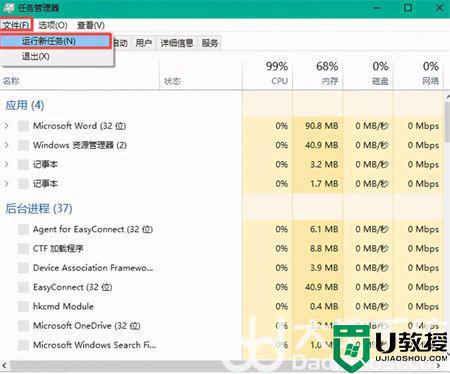
第五步,然后系统会弹出【新建任务】的窗口,在此窗口中我们输入【d:】,然后点击【确定】按钮,就可以进入到电脑的D盘当中了。
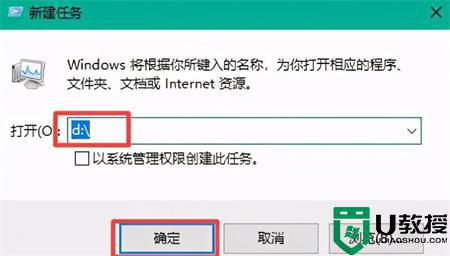
关于戴尔笔记本做完win10系统以后其他盘不见了除了C盘的详细解决方法就给大家介绍到这里了,有遇到一样情况的小伙伴们可以学习上面的方法来解决。
戴尔笔记本做完win10系统以后其他盘不见了除了C盘如何解决相关教程
- 如何解决win10笔记本除了c盘其他盘都不见了的问题
- Win10除了c盘其他盘都不见怎么回事 win10电脑除了c盘其他盘都不见了如何解决
- win10只有c盘其他盘没了怎么回事 win10只剩下c盘其他盘不见了的解决方法
- win10突然只剩下c盘了其他盘不见了怎么恢复
- 戴尔笔记本win10系统只有一个c盘怎么办 win10戴尔笔记本电脑为什么只有一个c盘
- 戴尔电脑win10只有一个c盘怎么办 戴尔笔记本只有一个c盘win10如何解决
- 戴尔笔记本win10系统选择ahci后不能进入如何解决
- 戴尔win10系统右下角蓝牙图标不见了如何恢复
- 安装完win10后d盘不见了怎么回事 安装win10系统后d盘没了如何解决
- win10安装更新以后c盘满了怎么回事 win10更新系统后C盘满了如何解决
- Win11如何替换dll文件 Win11替换dll文件的方法 系统之家
- Win10系统播放器无法正常运行怎么办 系统之家
- 李斌 蔚来手机进展顺利 一年内要换手机的用户可以等等 系统之家
- 数据显示特斯拉Cybertruck电动皮卡已预订超过160万辆 系统之家
- 小米智能生态新品预热 包括小米首款高性能桌面生产力产品 系统之家
- 微软建议索尼让第一方游戏首发加入 PS Plus 订阅库 从而与 XGP 竞争 系统之家
win10系统教程推荐
- 1 window10投屏步骤 windows10电脑如何投屏
- 2 Win10声音调节不了为什么 Win10无法调节声音的解决方案
- 3 怎样取消win10电脑开机密码 win10取消开机密码的方法步骤
- 4 win10关闭通知弹窗设置方法 win10怎么关闭弹窗通知
- 5 重装win10系统usb失灵怎么办 win10系统重装后usb失灵修复方法
- 6 win10免驱无线网卡无法识别怎么办 win10无法识别无线网卡免驱版处理方法
- 7 修复win10系统蓝屏提示system service exception错误方法
- 8 win10未分配磁盘合并设置方法 win10怎么把两个未分配磁盘合并
- 9 如何提高cf的fps值win10 win10 cf的fps低怎么办
- 10 win10锁屏不显示时间怎么办 win10锁屏没有显示时间处理方法

